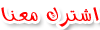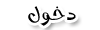شرح: كيف تتوصل لكل البرامج المحملة من AppStore وكيفية إعادة تحميلها إذا فقدتها
شرح: كيف تتوصل لكل البرامج المحملة من AppStore وكيفية إعادة تحميلها إذا فقدتها
شرح: كيف تتوصل لكل البرامج المحملة من AppStore وكيفية إعادة تحميلها إذا فقدتها
حدث ذات مرة أن فقدت جميع مانزلته من تطبيقات من متجر البرامج بعد قيامي بأحد الترقيات للآي فون، وكانت كمية البرامج من الكثرة بحيث لا أتذكر أغلبها، لكن لحسن الظن يحتفظ الآي تيونز بسجل كامل لكل مااشتريته من حسابك المخصص من تطبيقات وصوتيات وأفلام وكتب الخ، الأمر لا يتعلق بالشراء البحت وانما أي تحميل تقوم به سواءا كان مجاني أو مدفوع، لكن كيف يمكنك الاطلاع على هذا السجل القيم؟
تابع معنا الخطوات التالية:
1. قم في البداية بفتح برنامج الآي تيونز، ثم قم بتسجيل الدخول الى حسابك والتوجه لقسم متجر البرامج.
2. من قائمة Quick Links في الجهة اليمين قم بالضغط على Account
3. قم بالنزول الى اسفل قليلا وستجد قسم فيه زر بعنوان Purchase History اي تاريخ الشراء وبجانبه معلومة توضح تاريخ اليوم الذي شهد اكثر طلبات تحميل لك من المتجر، قم بالضغط على هذ الزر.
4. ستلاحظ وجود قائمتين، الأولى وهي العليا التي توضح آخر مشترياتك من المتجر ونوع العنصر المشترى وقيمته ومجموع المشتريات، وتمثل هذه القائمة طلبية كاملة بتاريخ ووقت ورقم تسلسلي معين كما تلاحظ في الصورة وفي الآي تيونز.
5. القائمة السفلى تمثل جميع طلبياتك من متجر البرامج بحيث يمثل كل سطر محتوى طلبية، والطلبية هي كل مشترياتك في جلسة او تاريخ معين، بحيث انك قد تبتاع عشرة برامج في جلسة واحدة، فيتم حسابها كطلبية.
6. عند الضغط على رمز السهم الموجود أمام كل عنصر طلبية، سيتم فتح صفحة الطلبية وتفاصيلها بحيث يتضح أمامك جميع البرامج والعناصر التي قمت بشرائها في هذا التاريخ او هذه الجلسة.
اذن هكذا ستعرف جميع مافعلته وحملته واشتريته في متجر البرامج منذ لحظة تسجيلك لحسابك في الآي تيونز مما يوفر عليك الوقت والجهد في استرجاع بعض البرامج المهمة وكذلك مطالعة تاريخك وحساباتك ومجموع ماانفقته على هذا المتجر.
7. يمكنك ايضا ان تنزل جميع البرامج التي اشتريتها من المتجر بضغطة زر واحدة وذلك من خلال الضغط بالزر اليمين على عنصر قائمة البرامج المشتراة Purchased List
8. من خلال الضغط على Check for Available Downloads سيتم تنزيل جميع مشترياتك من المتجر من غير ان تدفع مرة اخرى بالطبع.
م.ن